Despliegue de piezas de chapa metálica y exportación a CAM
Visión general
Utilice el comando SMUNFOLD.
Las piezas de chapa metálica pueden diseñarse de muchas maneras diferentes. Para fabricar la pieza de chapa, se necesita un patrón plano con anotaciones de doblado, que luego se utiliza en un sistema CAM para programar máquinas CNC, como cortadoras láser y prensas plegadoras. Esta operación de aplanamiento se denomina desdoblamiento.
Despliegue de una carrocería de chapa
El comando SMUNFOLD despliega las piezas de chapa. BricsCAD crea automáticamente un cuerpo sólido correspondiente a la chapa plana necesaria para fabricar la pieza de chapa mediante técnicas de plegado. Esta hoja se coloca en el plano XY y se orienta a lo largo de los ejes de coordenadas de forma similar a la orientación del cuerpo inicial en el espacio 3D. Para cambiar la orientación del despliegue en el eje Z, ejecute de nuevo el comando SMUNFOLD y seleccione la cara opuesta del cuerpo inicial.
Los elementos de forma se despliegan según el ajuste Modo de Despliegue en el Navegador Mecánico.
Las opciones son:
- Mantener (0): permite mantener la geometría de las entidades de forma en la representación desplegada.
Modelo 3D y cuerpo desplegado 2D 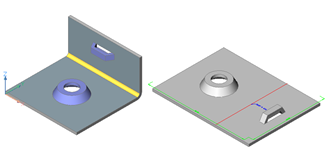
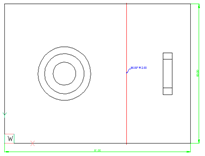
- Eliminar (1): elimina la geometría del rasgo de forma de la representación desplegada.
Modelo 3D y cuerpo desplegado 2D 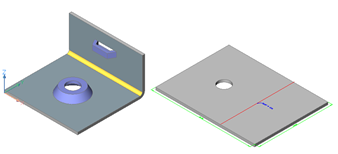
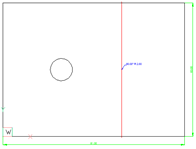
- Proyecto (2): genera un símbolo de entidad de forma proyectando los bordes de entidad de forma en el plano de la brida.
Modelo 3D y cuerpo desplegado 2D 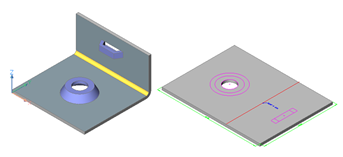
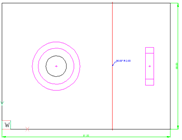
- Curvas de nivel (3): genera un símbolo de entidad de forma proyectando la curva de nivel externa y los agujeros de la entidad de forma en el plano de la brida.
Modelo 3D y cuerpo desplegado 2D 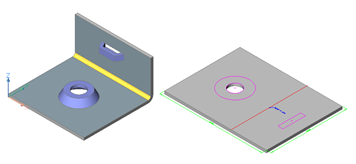
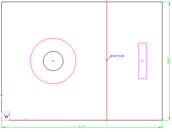
- Símbolo (4): crea el símbolo desplegar en la capa UNFOLD_SYMBOL_UP o UNFOLD_SYMBOL_DOWN dependiendo de la dirección de la entidad de forma.
Modelo 3D y cuerpo desplegado 2D 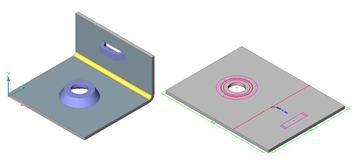
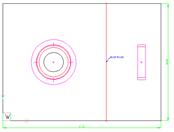
El modo de desdoblamiento de la pieza de chapa actual puede establecerse en Navegador Mecánico.
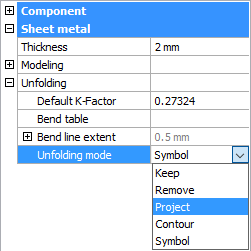
Las curvas abombadas situadas en superficies cilíndricas y cónicas pueden desplegarse analíticamente: las dimensiones y la forma de la curva abombada desplegada serán como si su superficie media se desenrollara matemáticamente en el plano. Esta forma también se puede lograr con un número elevado de muestras para la curva inclinada. Debe ajustar el modo Modo de despliegue individualmente para cada característica de curva lofted. Si se permite el despliegue analítico, la opción estará presente en una lista desplegable:
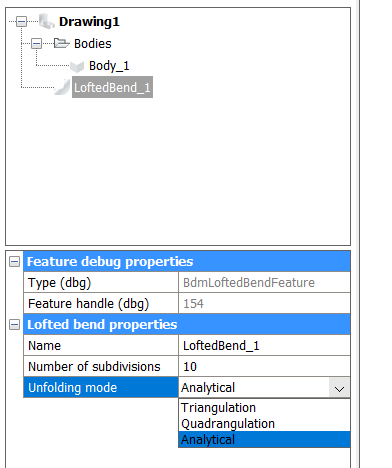
Para reparar una pieza de chapa metálica
- Inicie el comando SMUNFOLD.Se le pedirá: Seleccione una cara de brida o de curva alzada para empezar a desplegar [Asociativo]:
- Seleccione una cara en la pieza de chapa.Se le pide: Seleccione la posición del cuerpo desplegado:
- Especifique un punto.Se le pide: Validar el cuerpo desplegado y seleccionar una opción [guardar geometría 2D/guardar geometría 3D/optimizar anotaciones de curvatura/conservar] <Conservar>
- Haz una de las siguientes cosas:
- Guarde el sólido 3D desplegado en un archivo de dibujo separado.
- Convierta el sólido 3D desplegado en un archivo de dibujo 2D (*.DWG o *.DXF).
- Reorganizar las anotaciones de plegado.
- Mantenga el bloque con la parte desplegada en el modelo de pieza de chapa.
El comando SMUNFOLD considera la deformación del material de la chapa durante el plegado. Cuando una lámina plana de metal se dobla en una pieza 3D con una herramienta de flexión (por ejemplo, un freno de prensa), el material se deforma plásticamente, lo que significa que se comprime en el interior de la curva y se estira en el exterior. Como resultado, la longitud de la pieza medida a lo largo de su superficie es diferente en los estados plano y de flexión. BricsCAD puede calcular automáticamente la longitud de despliegue adecuada de su pieza basándose en las propiedades de deformación del material. Estas propiedades pueden definirse estableciendo el valor del parámetro Factor K o adjuntando una Tabla de flexión.
Gestión de las propiedades de las capas de la geometría 2D
La geometría 2D generada por los comandos SMUNFOLD, SMEXPORT2D y SMASSEMBLYEXPORT tiene diferentes colores para curvas de nivel, doblar las líneas hacia arriba, doblar las líneas hacia abajo, dimensiones generales, formar entidades hacia arriba, formar entidades hacia abajo, doblar anotaciones y atributos.
Puede configurar los colores de forma diferente en el grupo de ajustes Hojas de metal/Comandos/Capas para desplegar del cuadro de diálogo Configuración. Cada tipo de entidad se coloca en una capa dedicada cuyo color se controla mediante una serie de preferencias del usuario:
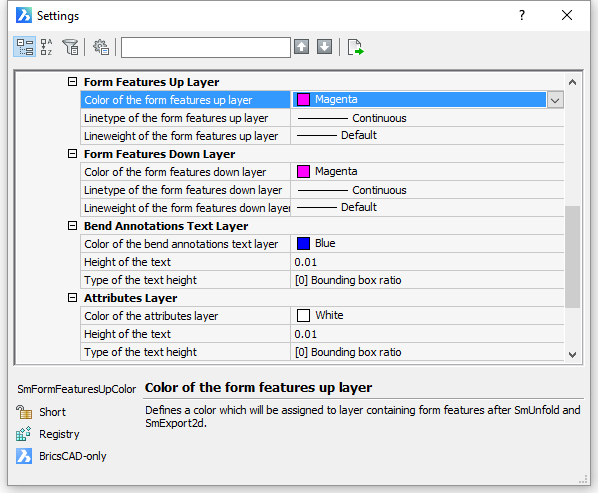
Si la geometría 2D de una característica de formulario se tomó de un componente de biblioteca, sus propiedades se controlan por las propiedades de este componente en el momento de la inserción. Hay otros 2 modos de modo de despliegue que conducen a la generación de geometría 2D para las entidades de forma: Proyecto o Curvas de nivel. En estos modos, la geometría 2D se genera automáticamente a partir de la geometría 3D y su apariencia se controla mediante los grupos de configuración Capa arriba de características de formulario y Capa abajo de características de formulario.
Para exportar una pieza de chapa metálica
Las piezas de chapa metálica creadas o editadas en BricsCAD pueden ser procesadas por diferentes sistemas CAM (como JETCAM o CADMAN-B) para generar código NC para cortar y doblar máquinas.
La preferencia del usuario controla la opción guardar geometría 2D del comando SMUNFOLD para personalizar el archivo .DXF para que sea compatible con la lista de sistemas CAM populares.
El comando SMEXPORT2D exporta la representación desplegada de un cuerpo de chapa metálica como un perfil 2D en formato de archivo *.DXF o *.DWG.
El comando SMEXPORTOSM exporta un sólido de chapa al formato de archivo *.OSM (Open Sheet Metal) (nativo para el sistema CADMAN-B CAM).
Para exportar un ensamblaje con piezas de chapa metálica a .DXF
El comando SMASSEMBLYEXPORT busca en el árbol de ensamblaje el diseño de chapa y lo exporta a un archivo *.DXF. Como resultado, se crea en la carpeta de salida un conjunto de archivos *.DXF, ordenados por grosor en diferentes subcarpetas. El comando genera un informe HTML que permite controlar la salida. La mayoría de las piezas de chapa se procesan automáticamente. Las piezas de chapa en mal estado serán reportadas por el mando para ser repasadas manualmente.

